- Katılım
- 11 Haz 2014
- Mesajlar
- 1,095
- Tepkime puanı
- 870
- Puanları
- 123
- Yaş
- 37
- Konum
- Bursa
- Web sitesi
- www.gsmgezgini.com
[font=Muli, sans-serif, Segoe UI, Helvetica Neue, Helvetica, Roboto, Oxygen, Ubuntu, Cantarell, Fira Sans, Droid Sans, sans-serif]Öncelikle yapacağınız işlemler cihazınızda geri dönüşü olmayan tahribatlara yol açabilir.Bundan dolayı yedekli olarak çalışmanızı öneririm.Özellikle TWRP den EFS ve FSG yedeklerinizi alınız.İşlemler yüzünden oluşabilecek olan brick veya şebeke sorunlarından kişinin kendisi sorumludur.
Ben ve mmengi hocam deneme yanılma yöntemi ile bulduk.Biz de işe yarayan sizde de kesin sonuç verecek diye bişey yok malesef..[/font]
[font=Muli, sans-serif, Segoe UI, Helvetica Neue, Helvetica, Roboto, Oxygen, Ubuntu, Cantarell, Fira Sans, Droid Sans, sans-serif]Gerekli dosyalar ekte mevcuttur.İşlem önceliği ile sırasıyla yapmanız gerekenleri yazıyorum.[/font]
[font=Muli, sans-serif, Segoe UI, Helvetica Neue, Helvetica, Roboto, Oxygen, Ubuntu, Cantarell, Fira Sans, Droid Sans, sans-serif]1-Hattınıza volte tanımlı olmalıdır.Bunun için resmi olarak tanınan telefonlardan birisine hattınızı takıp operatörünüzden mesaj yolu ile servisi aktif ediniz.Onay mesajı geldiğinde bu işlem tamamdır.[/font]
[font=Muli, sans-serif, Segoe UI, Helvetica Neue, Helvetica, Roboto, Oxygen, Ubuntu, Cantarell, Fira Sans, Droid Sans, sans-serif]2-Sonrasında hattınızı kendi cihazınıza takıp telefon ekranından *#*#86583#*#* tuşlayıp cihazınızın ekranında ''volte was disabled'' iletisini görmeniz gerekmektedir.(Custom romlar genelde default olarak volte tanımlı oluyor.Bu kod miui içindir.)[/font]
[font=Muli, sans-serif, Segoe UI, Helvetica Neue, Helvetica, Roboto, Oxygen, Ubuntu, Cantarell, Fira Sans, Droid Sans, sans-serif]Sonrasında mobilağ ayarlarından erişim noktası adlarından manuel ims apn eklemeliyiz.Bunun için yeni apn açın ve ad:Turkcell IMS apn:ims apn türü:ims protokoller İPV4/İPV6 olarak ayarlayın kaydedin.[/font]
[font=Muli, sans-serif, Segoe UI, Helvetica Neue, Helvetica, Roboto, Oxygen, Ubuntu, Cantarell, Fira Sans, Droid Sans, sans-serif]3-Ekte bulunan qpst programını mümkünse windows 7 64bit bir pc'ye kurunuz.Yok ise windows 10 64bit pc'de sürücü imzalamasını devre dışı bırakınız.(Gerekli kaynaklar google amca da mevcut).[/font]
[font=Muli, sans-serif, Segoe UI, Helvetica Neue, Helvetica, Roboto, Oxygen, Ubuntu, Cantarell, Fira Sans, Droid Sans, sans-serif]4-Öncelikle telefonunuz rootlu olmalıdır ve usb hata ayıklama açık olmalıdır.Cihazı PC ye bağlayıp adb komut sistemini çalıştırıyoruz.[/font]
[font=Muli, sans-serif, Segoe UI, Helvetica Neue, Helvetica, Roboto, Oxygen, Ubuntu, Cantarell, Fira Sans, Droid Sans, sans-serif]Adb komut ekranına şu komutları veriyoruz;[/font]
[font=Muli, sans-serif, Segoe UI, Helvetica Neue, Helvetica, Roboto, Oxygen, Ubuntu, Cantarell, Fira Sans, Droid Sans, sans-serif]adb devices[/font]
[font=Muli, sans-serif, Segoe UI, Helvetica Neue, Helvetica, Roboto, Oxygen, Ubuntu, Cantarell, Fira Sans, Droid Sans, sans-serif]adb shell[/font]
[font=Muli, sans-serif, Segoe UI, Helvetica Neue, Helvetica, Roboto, Oxygen, Ubuntu, Cantarell, Fira Sans, Droid Sans, sans-serif]su (bu komuttan sonra telefon ekranında beliren pencereden onay veriniz)[/font]
[font=Muli, sans-serif, Segoe UI, Helvetica Neue, Helvetica, Roboto, Oxygen, Ubuntu, Cantarell, Fira Sans, Droid Sans, sans-serif]setprop sys.usb.config diag,adb[/font]
[font=Muli, sans-serif, Segoe UI, Helvetica Neue, Helvetica, Roboto, Oxygen, Ubuntu, Cantarell, Fira Sans, Droid Sans, sans-serif]Bu komutlardan sonra diag portumuz açılmış olması gerekiyor.Qpst programını çalıştırın eğer diag portu aktif olmamış ise driver sorununuz var demektir.Yine google amca'ya sorunuz.[/font]
[font=Muli, sans-serif, Segoe UI, Helvetica Neue, Helvetica, Roboto, Oxygen, Ubuntu, Cantarell, Fira Sans, Droid Sans, sans-serif]5-Qpst programı diag portu gördü ise üst taraftaki ''start cilent'' tıklıyoruz ve hemen altında çıkan 'EFS explorer eklentisini açıyoruz.[/font]
[font=Muli, sans-serif, Segoe UI, Helvetica Neue, Helvetica, Roboto, Oxygen, Ubuntu, Cantarell, Fira Sans, Droid Sans, sans-serif]6-Efs explorer çalışınca ekranda efs partition içindeki dosyaları göreceksiniz.Bundan sonra ekte vermiş olduğum Turkcell EFS dosyalarının aynılarını cihazınızın içinden bulup,Turkcell EFS klasörlerin içeriğini cihazınızdaki aynı isimle olan klasörün içine sürükleyip bırakın.Size üzerine yazmak için izin soracak.Hepsi için uygula tikini işaretleyip tamam'a tıklayın.Sonrasında klasörü klasörüne bütün içeriği cihazınızın klasörlerinin içine atın.Biraz meşakkatli bir işlem sabırla dikkatli bir biçimde sırayla ilerleyin.(Not: Bu işlemleri gerçekleştirdikten sonra sonuç alamaz iseniz yedeğinizden geri dönüp tekrar cihazınız içindeki klasör içeriğini silip {[/font][font=Muli, sans-serif, Segoe UI, Helvetica Neue, Helvetica, Roboto, Oxygen, Ubuntu, Cantarell, Fira Sans, Droid Sans, sans-serif]klasörleri değil sadece içeriği[/font][font=Muli, sans-serif, Segoe UI, Helvetica Neue, Helvetica, Roboto, Oxygen, Ubuntu, Cantarell, Fira Sans, Droid Sans, sans-serif]},sırası ile sadece benim verdiğim dosyadaki içeriği cihaza tekrar atın.Bu iki yöntemden birisinden sonuç alacaksınızdır.)[/font]
[font=Muli, sans-serif, Segoe UI, Helvetica Neue, Helvetica, Roboto, Oxygen, Ubuntu, Cantarell, Fira Sans, Droid Sans, sans-serif]7-Yukarıdaki işlemi gerçekleştirdikten sonra tekrar adb komut ekranına dönün ve şu komutu girin;[/font]
[font=Muli, sans-serif, Segoe UI, Helvetica Neue, Helvetica, Roboto, Oxygen, Ubuntu, Cantarell, Fira Sans, Droid Sans, sans-serif]adb reboot[/font]
[font=Muli, sans-serif, Segoe UI, Helvetica Neue, Helvetica, Roboto, Oxygen, Ubuntu, Cantarell, Fira Sans, Droid Sans, sans-serif]8-Telefonunuz yeniden başladıktan sonra eğer kullandığınız romun desteği var ise direkt volte,vilte ve vowifi çalışacaktır.[/font]
[font=Muli, sans-serif, Segoe UI, Helvetica Neue, Helvetica, Roboto, Oxygen, Ubuntu, Cantarell, Fira Sans, Droid Sans, sans-serif]9-Eğer romun desteği yok ise aşağıda belirttiğim şekilde bir root explorer programı ile buildprop editlemeyi deneyin.Bunlar bende sağlıklı çalışan radio buildprop kodları.(Bendeki cihaz mi max 2.Bu değişikliği yaparken orjinal buildprop dosyanızn bir yedeğini alın.)Daha öncede belirttiğim gibi sizde sağlıklı çalışacak diye birşey yok.Deneyen arkadaşlar cihazlarını da belirtip konu altına yorum atsınlar.[/font]
[font=Muli, sans-serif, Segoe UI, Helvetica Neue, Helvetica, Roboto, Oxygen, Ubuntu, Cantarell, Fira Sans, Droid Sans, sans-serif]# Debug Options[/font]
[font=Muli, sans-serif, Segoe UI, Helvetica Neue, Helvetica, Roboto, Oxygen, Ubuntu, Cantarell, Fira Sans, Droid Sans, sans-serif]persist.dbg.ims_volte_enable=1[/font]
[font=Muli, sans-serif, Segoe UI, Helvetica Neue, Helvetica, Roboto, Oxygen, Ubuntu, Cantarell, Fira Sans, Droid Sans, sans-serif]persist.dbg.volte_avail_ovr=1[/font]
[font=Muli, sans-serif, Segoe UI, Helvetica Neue, Helvetica, Roboto, Oxygen, Ubuntu, Cantarell, Fira Sans, Droid Sans, sans-serif]persist.dbg.vt_avail_ovr=1[/font]
[font=Muli, sans-serif, Segoe UI, Helvetica Neue, Helvetica, Roboto, Oxygen, Ubuntu, Cantarell, Fira Sans, Droid Sans, sans-serif]persist.dbg.wfc_avail_ovr=1[/font]
[font=Muli, sans-serif, Segoe UI, Helvetica Neue, Helvetica, Roboto, Oxygen, Ubuntu, Cantarell, Fira Sans, Droid Sans, sans-serif]# Radio Options[/font]
[font=Muli, sans-serif, Segoe UI, Helvetica Neue, Helvetica, Roboto, Oxygen, Ubuntu, Cantarell, Fira Sans, Droid Sans, sans-serif]persist.radio.rat_on=combine[/font]
[font=Muli, sans-serif, Segoe UI, Helvetica Neue, Helvetica, Roboto, Oxygen, Ubuntu, Cantarell, Fira Sans, Droid Sans, sans-serif]persist.radio.data_ltd_sys_ind=1[/font]
[font=Muli, sans-serif, Segoe UI, Helvetica Neue, Helvetica, Roboto, Oxygen, Ubuntu, Cantarell, Fira Sans, Droid Sans, sans-serif]persist.radio.data_con_rprt=1[/font]
[font=Muli, sans-serif, Segoe UI, Helvetica Neue, Helvetica, Roboto, Oxygen, Ubuntu, Cantarell, Fira Sans, Droid Sans, sans-serif]persist.radio.calls.on.ims=1[/font]
[font=Muli, sans-serif, Segoe UI, Helvetica Neue, Helvetica, Roboto, Oxygen, Ubuntu, Cantarell, Fira Sans, Droid Sans, sans-serif]Not:Bu işlemler redmi note 3 ve mi max 2 ile denenip sonuç alınmıştır.Ben mi max 2 de lineage 15.1 ve aex 4.6 romu ile sonuç aldım.Eğer miui tabanlı bir romda telefon ekranında *#*#4636#*#* yapınca telefon bilgileri altında ''volte temel hazırlığı yapıldı'' ''video görüşmesi temel hazırlığı yap'' ve ''Kablosuz ağ üzerinden görüşme temel hazırlığını yap'' seçenekleri mevcut ise bu yöntem işe yarayabilir.Denemek lazım.Turkcell harici operatörler de işe yararmı bilemiyorum.Eğer bütün bunlar işe yaramadı ise birde bu işlemlerden sonra ekte verilen ''wificalling needs'' dosyası içindekileri root explorer yardımı ile system/privapp klasörü içine atıp cihazı yeniden başlatın.[/font]
Ben ve mmengi hocam deneme yanılma yöntemi ile bulduk.Biz de işe yarayan sizde de kesin sonuç verecek diye bişey yok malesef..[/font]
[font=Muli, sans-serif, Segoe UI, Helvetica Neue, Helvetica, Roboto, Oxygen, Ubuntu, Cantarell, Fira Sans, Droid Sans, sans-serif]Gerekli dosyalar ekte mevcuttur.İşlem önceliği ile sırasıyla yapmanız gerekenleri yazıyorum.[/font]
[font=Muli, sans-serif, Segoe UI, Helvetica Neue, Helvetica, Roboto, Oxygen, Ubuntu, Cantarell, Fira Sans, Droid Sans, sans-serif]1-Hattınıza volte tanımlı olmalıdır.Bunun için resmi olarak tanınan telefonlardan birisine hattınızı takıp operatörünüzden mesaj yolu ile servisi aktif ediniz.Onay mesajı geldiğinde bu işlem tamamdır.[/font]
[font=Muli, sans-serif, Segoe UI, Helvetica Neue, Helvetica, Roboto, Oxygen, Ubuntu, Cantarell, Fira Sans, Droid Sans, sans-serif]2-Sonrasında hattınızı kendi cihazınıza takıp telefon ekranından *#*#86583#*#* tuşlayıp cihazınızın ekranında ''volte was disabled'' iletisini görmeniz gerekmektedir.(Custom romlar genelde default olarak volte tanımlı oluyor.Bu kod miui içindir.)[/font]
[font=Muli, sans-serif, Segoe UI, Helvetica Neue, Helvetica, Roboto, Oxygen, Ubuntu, Cantarell, Fira Sans, Droid Sans, sans-serif]Sonrasında mobilağ ayarlarından erişim noktası adlarından manuel ims apn eklemeliyiz.Bunun için yeni apn açın ve ad:Turkcell IMS apn:ims apn türü:ims protokoller İPV4/İPV6 olarak ayarlayın kaydedin.[/font]
[font=Muli, sans-serif, Segoe UI, Helvetica Neue, Helvetica, Roboto, Oxygen, Ubuntu, Cantarell, Fira Sans, Droid Sans, sans-serif]3-Ekte bulunan qpst programını mümkünse windows 7 64bit bir pc'ye kurunuz.Yok ise windows 10 64bit pc'de sürücü imzalamasını devre dışı bırakınız.(Gerekli kaynaklar google amca da mevcut).[/font]
[font=Muli, sans-serif, Segoe UI, Helvetica Neue, Helvetica, Roboto, Oxygen, Ubuntu, Cantarell, Fira Sans, Droid Sans, sans-serif]4-Öncelikle telefonunuz rootlu olmalıdır ve usb hata ayıklama açık olmalıdır.Cihazı PC ye bağlayıp adb komut sistemini çalıştırıyoruz.[/font]
[font=Muli, sans-serif, Segoe UI, Helvetica Neue, Helvetica, Roboto, Oxygen, Ubuntu, Cantarell, Fira Sans, Droid Sans, sans-serif]Adb komut ekranına şu komutları veriyoruz;[/font]
[font=Muli, sans-serif, Segoe UI, Helvetica Neue, Helvetica, Roboto, Oxygen, Ubuntu, Cantarell, Fira Sans, Droid Sans, sans-serif]adb devices[/font]
[font=Muli, sans-serif, Segoe UI, Helvetica Neue, Helvetica, Roboto, Oxygen, Ubuntu, Cantarell, Fira Sans, Droid Sans, sans-serif]adb shell[/font]
[font=Muli, sans-serif, Segoe UI, Helvetica Neue, Helvetica, Roboto, Oxygen, Ubuntu, Cantarell, Fira Sans, Droid Sans, sans-serif]su (bu komuttan sonra telefon ekranında beliren pencereden onay veriniz)[/font]
[font=Muli, sans-serif, Segoe UI, Helvetica Neue, Helvetica, Roboto, Oxygen, Ubuntu, Cantarell, Fira Sans, Droid Sans, sans-serif]setprop sys.usb.config diag,adb[/font]
[font=Muli, sans-serif, Segoe UI, Helvetica Neue, Helvetica, Roboto, Oxygen, Ubuntu, Cantarell, Fira Sans, Droid Sans, sans-serif]Bu komutlardan sonra diag portumuz açılmış olması gerekiyor.Qpst programını çalıştırın eğer diag portu aktif olmamış ise driver sorununuz var demektir.Yine google amca'ya sorunuz.[/font]
[font=Muli, sans-serif, Segoe UI, Helvetica Neue, Helvetica, Roboto, Oxygen, Ubuntu, Cantarell, Fira Sans, Droid Sans, sans-serif]5-Qpst programı diag portu gördü ise üst taraftaki ''start cilent'' tıklıyoruz ve hemen altında çıkan 'EFS explorer eklentisini açıyoruz.[/font]
[font=Muli, sans-serif, Segoe UI, Helvetica Neue, Helvetica, Roboto, Oxygen, Ubuntu, Cantarell, Fira Sans, Droid Sans, sans-serif]6-Efs explorer çalışınca ekranda efs partition içindeki dosyaları göreceksiniz.Bundan sonra ekte vermiş olduğum Turkcell EFS dosyalarının aynılarını cihazınızın içinden bulup,Turkcell EFS klasörlerin içeriğini cihazınızdaki aynı isimle olan klasörün içine sürükleyip bırakın.Size üzerine yazmak için izin soracak.Hepsi için uygula tikini işaretleyip tamam'a tıklayın.Sonrasında klasörü klasörüne bütün içeriği cihazınızın klasörlerinin içine atın.Biraz meşakkatli bir işlem sabırla dikkatli bir biçimde sırayla ilerleyin.(Not: Bu işlemleri gerçekleştirdikten sonra sonuç alamaz iseniz yedeğinizden geri dönüp tekrar cihazınız içindeki klasör içeriğini silip {[/font][font=Muli, sans-serif, Segoe UI, Helvetica Neue, Helvetica, Roboto, Oxygen, Ubuntu, Cantarell, Fira Sans, Droid Sans, sans-serif]klasörleri değil sadece içeriği[/font][font=Muli, sans-serif, Segoe UI, Helvetica Neue, Helvetica, Roboto, Oxygen, Ubuntu, Cantarell, Fira Sans, Droid Sans, sans-serif]},sırası ile sadece benim verdiğim dosyadaki içeriği cihaza tekrar atın.Bu iki yöntemden birisinden sonuç alacaksınızdır.)[/font]
[font=Muli, sans-serif, Segoe UI, Helvetica Neue, Helvetica, Roboto, Oxygen, Ubuntu, Cantarell, Fira Sans, Droid Sans, sans-serif]7-Yukarıdaki işlemi gerçekleştirdikten sonra tekrar adb komut ekranına dönün ve şu komutu girin;[/font]
[font=Muli, sans-serif, Segoe UI, Helvetica Neue, Helvetica, Roboto, Oxygen, Ubuntu, Cantarell, Fira Sans, Droid Sans, sans-serif]adb reboot[/font]
[font=Muli, sans-serif, Segoe UI, Helvetica Neue, Helvetica, Roboto, Oxygen, Ubuntu, Cantarell, Fira Sans, Droid Sans, sans-serif]8-Telefonunuz yeniden başladıktan sonra eğer kullandığınız romun desteği var ise direkt volte,vilte ve vowifi çalışacaktır.[/font]
[font=Muli, sans-serif, Segoe UI, Helvetica Neue, Helvetica, Roboto, Oxygen, Ubuntu, Cantarell, Fira Sans, Droid Sans, sans-serif]9-Eğer romun desteği yok ise aşağıda belirttiğim şekilde bir root explorer programı ile buildprop editlemeyi deneyin.Bunlar bende sağlıklı çalışan radio buildprop kodları.(Bendeki cihaz mi max 2.Bu değişikliği yaparken orjinal buildprop dosyanızn bir yedeğini alın.)Daha öncede belirttiğim gibi sizde sağlıklı çalışacak diye birşey yok.Deneyen arkadaşlar cihazlarını da belirtip konu altına yorum atsınlar.[/font]
[font=Muli, sans-serif, Segoe UI, Helvetica Neue, Helvetica, Roboto, Oxygen, Ubuntu, Cantarell, Fira Sans, Droid Sans, sans-serif]# Debug Options[/font]
[font=Muli, sans-serif, Segoe UI, Helvetica Neue, Helvetica, Roboto, Oxygen, Ubuntu, Cantarell, Fira Sans, Droid Sans, sans-serif]persist.dbg.ims_volte_enable=1[/font]
[font=Muli, sans-serif, Segoe UI, Helvetica Neue, Helvetica, Roboto, Oxygen, Ubuntu, Cantarell, Fira Sans, Droid Sans, sans-serif]persist.dbg.volte_avail_ovr=1[/font]
[font=Muli, sans-serif, Segoe UI, Helvetica Neue, Helvetica, Roboto, Oxygen, Ubuntu, Cantarell, Fira Sans, Droid Sans, sans-serif]persist.dbg.vt_avail_ovr=1[/font]
[font=Muli, sans-serif, Segoe UI, Helvetica Neue, Helvetica, Roboto, Oxygen, Ubuntu, Cantarell, Fira Sans, Droid Sans, sans-serif]persist.dbg.wfc_avail_ovr=1[/font]
[font=Muli, sans-serif, Segoe UI, Helvetica Neue, Helvetica, Roboto, Oxygen, Ubuntu, Cantarell, Fira Sans, Droid Sans, sans-serif]# Radio Options[/font]
[font=Muli, sans-serif, Segoe UI, Helvetica Neue, Helvetica, Roboto, Oxygen, Ubuntu, Cantarell, Fira Sans, Droid Sans, sans-serif]persist.radio.rat_on=combine[/font]
[font=Muli, sans-serif, Segoe UI, Helvetica Neue, Helvetica, Roboto, Oxygen, Ubuntu, Cantarell, Fira Sans, Droid Sans, sans-serif]persist.radio.data_ltd_sys_ind=1[/font]
[font=Muli, sans-serif, Segoe UI, Helvetica Neue, Helvetica, Roboto, Oxygen, Ubuntu, Cantarell, Fira Sans, Droid Sans, sans-serif]persist.radio.data_con_rprt=1[/font]
[font=Muli, sans-serif, Segoe UI, Helvetica Neue, Helvetica, Roboto, Oxygen, Ubuntu, Cantarell, Fira Sans, Droid Sans, sans-serif]persist.radio.calls.on.ims=1[/font]
[font=Muli, sans-serif, Segoe UI, Helvetica Neue, Helvetica, Roboto, Oxygen, Ubuntu, Cantarell, Fira Sans, Droid Sans, sans-serif]Not:Bu işlemler redmi note 3 ve mi max 2 ile denenip sonuç alınmıştır.Ben mi max 2 de lineage 15.1 ve aex 4.6 romu ile sonuç aldım.Eğer miui tabanlı bir romda telefon ekranında *#*#4636#*#* yapınca telefon bilgileri altında ''volte temel hazırlığı yapıldı'' ''video görüşmesi temel hazırlığı yap'' ve ''Kablosuz ağ üzerinden görüşme temel hazırlığını yap'' seçenekleri mevcut ise bu yöntem işe yarayabilir.Denemek lazım.Turkcell harici operatörler de işe yararmı bilemiyorum.Eğer bütün bunlar işe yaramadı ise birde bu işlemlerden sonra ekte verilen ''wificalling needs'' dosyası içindekileri root explorer yardımı ile system/privapp klasörü içine atıp cihazı yeniden başlatın.[/font]